PS合成唯美的森林仙子场景图(5)
- 2021-05-06 15:39
- 来源/作者:优设/Wangyijie
- 己被围观 次
29、给模特添加一个照片滤镜调整层,并用柔软的黑色画笔,以减少对皮肤的影响: 30、利用曲线以减少对模特身上的光线: 31、添加一个色阶调整图层使
29、给模特添加一个照片滤镜调整层,并用柔软的黑色画笔,以减少对皮肤的影响:
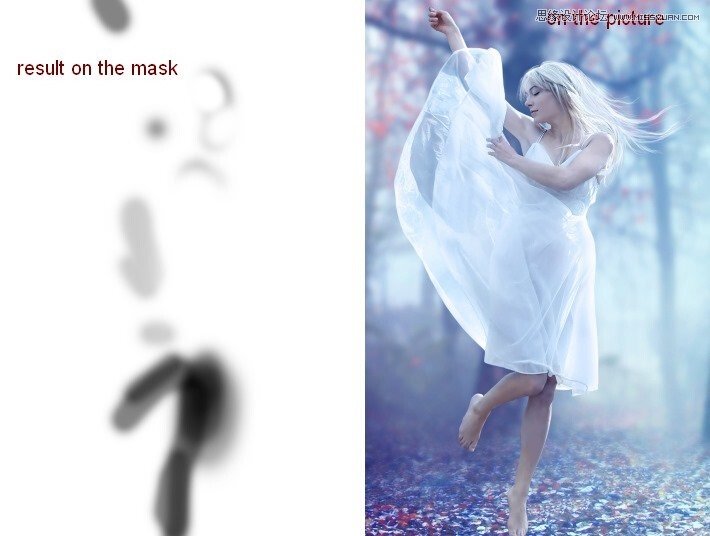
30、利用曲线以减少对模特身上的光线:

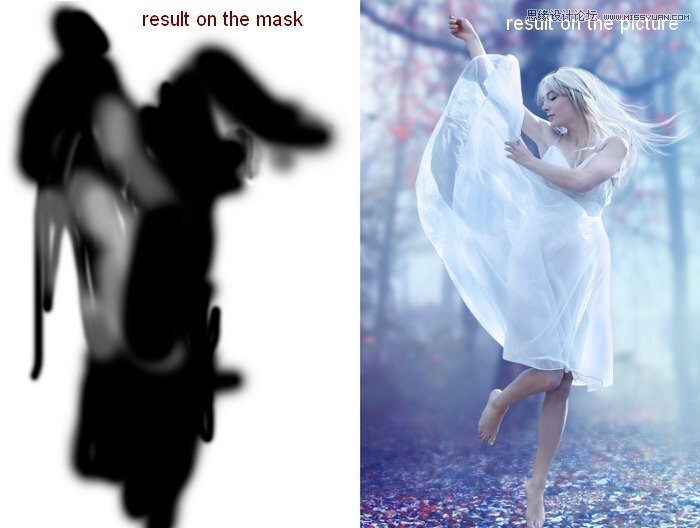
31、添加一个色阶调整图层使模特右边的变亮:
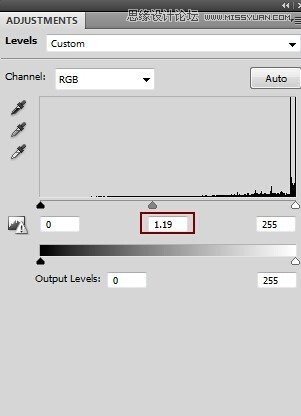

32、在这一步我用颜色为#6e8799的软刷去漆头发使之变青。设置此图层颜色模式为100%:
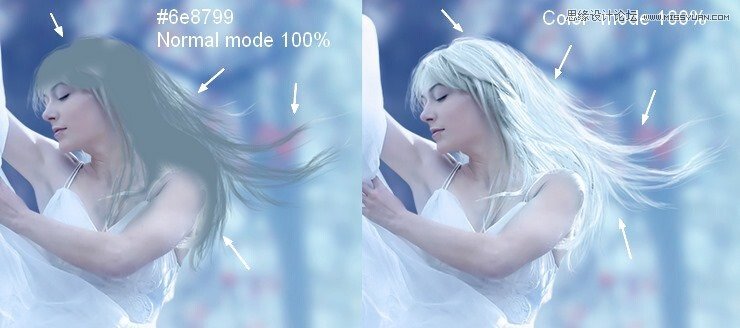
33、创建一个新层(剪贴蒙版),改模式为叠加100%,填充50%灰色:
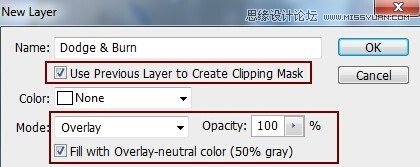
用减淡和加深工具(O)调节中间范围,曝光约20%至改进模特上的树荫和灯光。你可以看到我是怎么做它与普通模式和结果与覆盖模式:
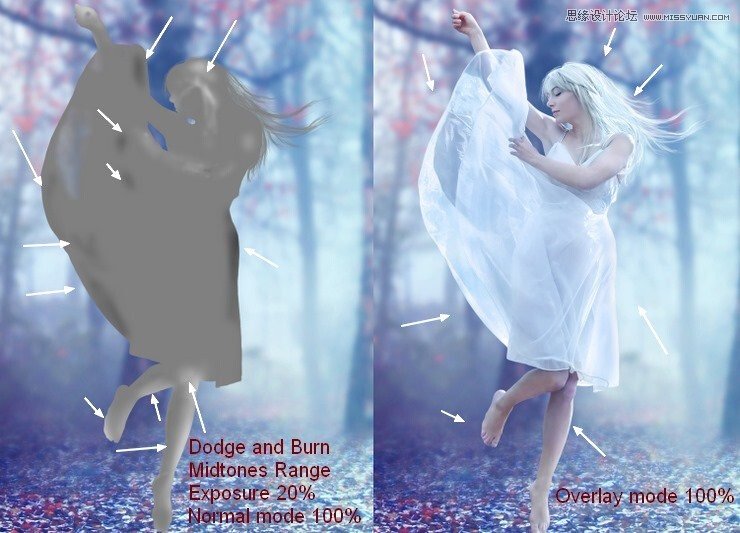
34、为了改变嘴唇,我增加一个新层,利用颜色为#bc8a78的软刷在那里画。设置此图层模式为柔光100%

35、为了使背景光照射在腿上,我创建一个新层,用颜色为#6e9299的软的笔刷进行修改。打开该图层模式为亮光100%:

36、打开素材light1。选择繁星图像并将其在放置在右上方位置。改变模式为滤色100%:
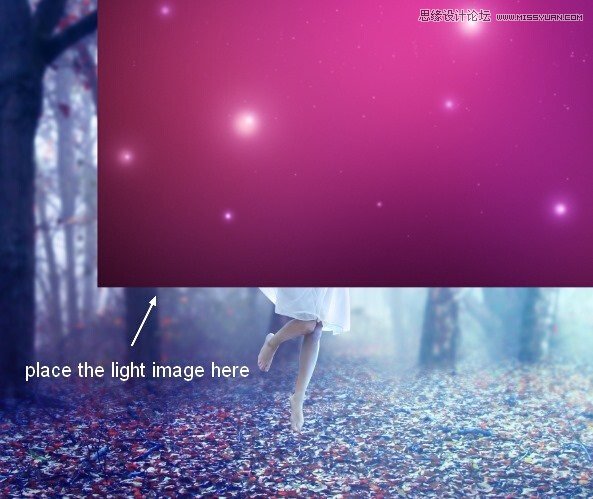

添加一个蒙版,并用柔软的黑色画笔来消除这种纹理的硬边。

(责任编辑:极限)
*PSjia.COM 倾力出品,转载请注明来自PS家园网(www.psjia.com)
上一篇:PS合成唯美的花朵人像效果图
下一篇:PS合成做在森林中看书的熊猫人




